
Публикувано
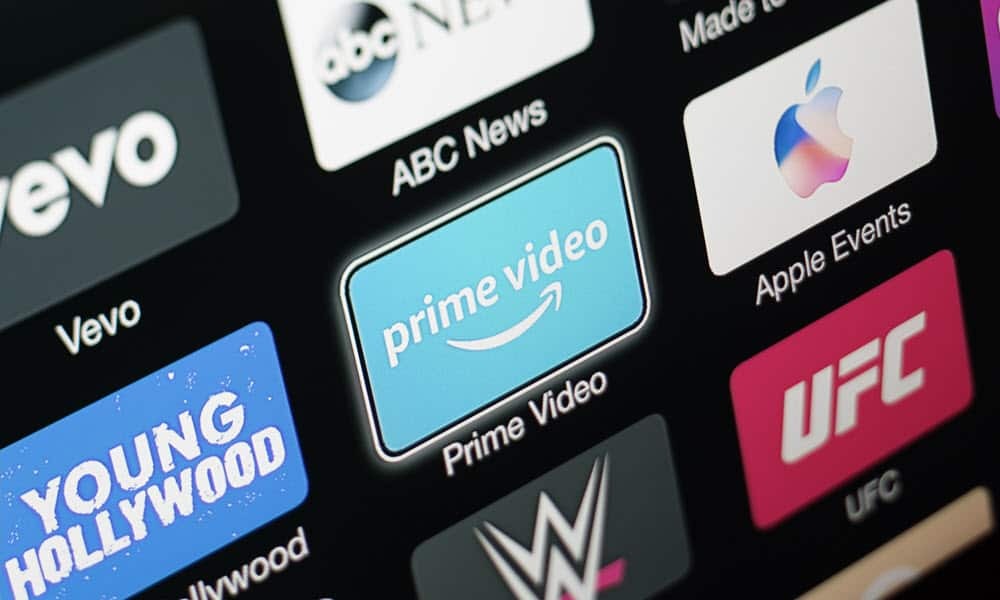
Трябва да нулирате вашия Apple TV като мярка за отстраняване на неизправности или за да го подготвите за продажба или подаряване. Това ръководство обяснява как.
Ако имате проблеми с вашия Apple TV, които типичните стъпки за отстраняване на неизправности не разрешават, или подарявате или продавате вашето устройство, можете да нулирате вашия Apple TV до фабричните настройки.
Да не се бърка с рестартиране на Apple TV, процесът на нулиране възстановява устройството до начина, по който е излязло от кутията. Той премахва информацията за влизане в Apple ID, приложенията и настройките. Нулирането може също да разреши проблемите, които имате с работата му.
Така че, ако продавате своя Apple TV приемник или искате да започнете отново с нова настройка, това ръководство ще ви покаже как да нулирате вашия Apple TV.
Как да нулирате вашия Apple TV
Преди да продадете или подарите вашия Apple TV box, трябва да премахнете инсталираните приложения, настройки и пароли, като го нулирате. Това също е стъпка за отстраняване на неизправности в „последна инстанция“, ако сте изчерпали всички други опции за коригиране на проблем.
Например, тъй като нулирането премахва всички данни за влизане, ще трябва да влезете в Apple TV Plus или Apple Music използвайки вашия Идентификационни данни за Apple ID след като нулирането завърши. Всички приложения на трети страни също се премахват.
Ще трябва да инсталирайте и влезте в Max, Hulu, или Дисни плюс и влезте обратно в тях.
За да нулирате вашия Apple TV до фабричните настройки:
- Включете вашия Apple TV и използвайте дистанционното за да изберете Настройки бутон от началния екран.
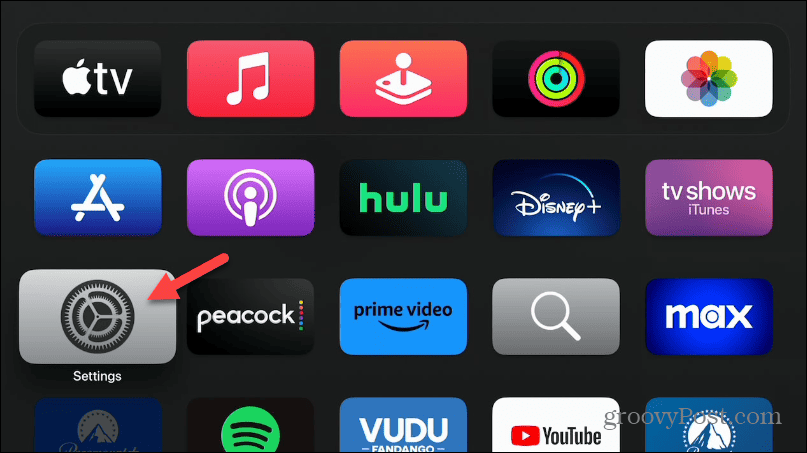
- Превъртете надолу и изберете Система от списъка.

- Под Поддръжка раздел, изберете Нулиране опция от списъка.
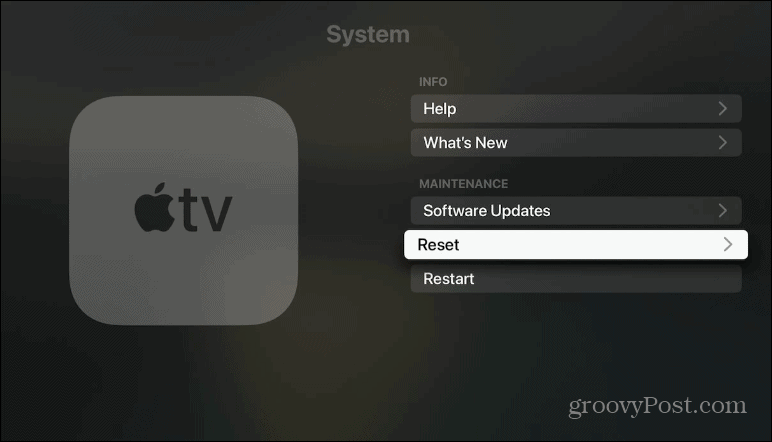
- Сега изберете вашата опция за нулиране. Можете да използвате Нулиране опция за възстановяване на Apple TV до фабричните настройки и изтриване на всички настройки и информация или изберете Нулиране и актуализиране за да изтриете всичко, но и да го актуализирате до най-новата версия на tvOS.
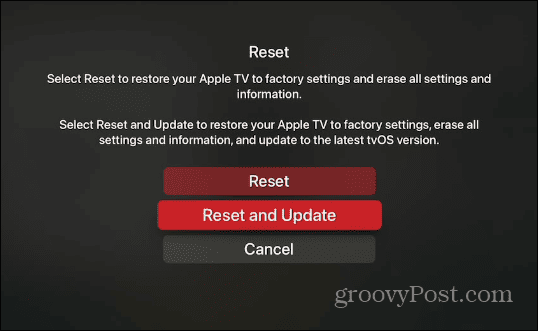
- Щракнете върху Опция за нулиране бутон, за да потвърдите, че искате да изтриете всичко и да върнете Apple TV към фабричните настройки по подразбиране.
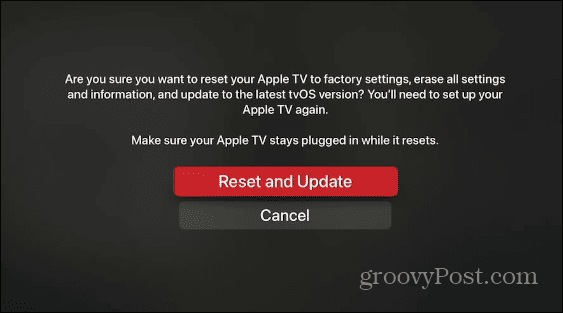
- Ще видите лента за напредък, докато Apple TV започне да изтрива всички настройки, данни, приложения и влизания в мрежата и да ги връща към фабричните настройки. Този процес може да отнеме известно време и Apple TV ще се рестартира няколко пъти, за да завърши нулирането. Освен това се уверете, че остава включен в източник на захранване по време на целия процес.
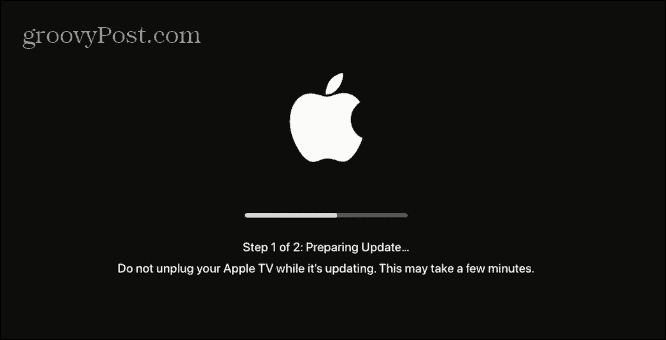
- След като нулирането завърши, можете да го настроите отново. Ако планирате да продадете или подарите устройството, изключете го на този етап - другият потребител ще може да го настрои сам.

Също така си струва да споменем, че ако имате стар 2nd или Apple TV от 3-то поколение, можете също да използвате своя компютър и iTunes за възстановяване на Apple TV. За да работи тази опция, ще ви трябва a micro-USB кабел.
Използване на вашия Apple TV
С Apple TV вие сте свободни да изпитате най-доброто от най-модерните услуги за стрийминг. Ако обаче устройството ви не работи правилно, стъпките по-горе ще ви помогнат да нулирате вашия Apple TV и да го накарате да работи отново.
Ако имате iPhone, можете да използвате TV приложение на телефона като дистанционно управление за вашия Apple TV. И ако телефонът ви не е достъпен, вижте как да го направите поправете дистанционното управление на Apple TV, което не работи. Освен това научете как да проверявате Нивото на батерията на дистанционното управление на Apple TV.
Също така си струва да се отбележи, че можете да получите част от изживяването на Apple TV на други устройства. Например можете инсталирайте приложението Apple TV на Roku и други устройства. И ако съдържанието ви изглежда лошо, може да се наложи променете разделителната способност на дисплея на Apple TV на вашия телевизор или монитор.



